Panoramica
La funzionalità di anteprima Indagini di Gemini Cloud Assist utilizza le funzionalità avanzate di Gemini per assistere nella creazione e nell'esecuzione di workload batch di Serverless per Apache Spark. Questa funzionalità analizza i workload non riusciti e a esecuzione lenta per identificare le cause principali e consigliare correzioni. Crea un'analisi persistente che puoi esaminare, salvare e condividere con l' Google Cloud assistenza per facilitare la collaborazione e accelerare la risoluzione dei problemi.
Funzionalità
Utilizza questa funzionalità per creare indagini dalla console Google Cloud :
- Aggiungi una descrizione del contesto in linguaggio naturale a un problema prima di creare un'indagine.
- Analizza i carichi di lavoro batch lenti e non riusciti.
- Ottieni informazioni sulle cause principali dei problemi con le correzioni consigliate.
- Crea Google Cloud richieste di assistenza con il contesto completo dell'indagine allegato.
Prima di iniziare
Enable the Gemini Cloud Assist API.
Roles required to enable APIs
To enable APIs, you need the Service Usage Admin IAM
role (roles/serviceusage.serviceUsageAdmin), which
contains the serviceusage.services.enable permission. Learn how to grant
roles.
Avviare un'indagine
Per avviare un'indagine, procedi in uno dei seguenti modi:
Opzione 1: nella console Google Cloud , vai alla pagina dell'elenco dei batch. Per qualsiasi batch con stato
Failed, nella colonna Approfondimenti con Gemini viene visualizzato un pulsante ANALIZZA. Fai clic sul pulsante per avviare un'indagine.
Opzione 2: apri la pagina dei dettagli del batch del workload batch da esaminare. Per i carichi di lavoro batch
SucceededeFailed, nella sezione Panoramica dello stato della scheda Riepilogo, nel riquadro Approfondimenti con Gemini viene visualizzato un pulsante ESAMINA. Fai clic sul pulsante per avviare un'indagine.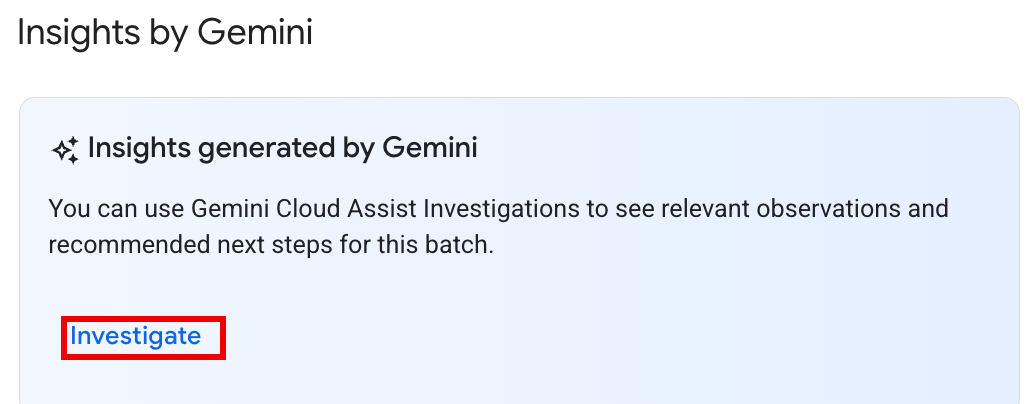
Il testo del pulsante di indagine indica lo stato dell'indagine:
- INDAGINE:non è stata eseguita alcuna indagine per questo batch. Fai clic sul pulsante per avviare un'indagine.
- VISUALIZZA INDAGINE:un'indagine è stata completata. Fai clic sul pulsante ` per visualizzare i risultati.
- IN CORSO DI INDAGINE: è in corso un'indagine.
Visualizzare i risultati dell'indagine
Una volta completata un'indagine, viene aperta la pagina Dettagli dell'indagine. Questa pagina contiene l'analisi completa di Gemini, organizzata nelle seguenti sezioni:
- Problema: una sezione compressa contenente i dettagli compilati automaticamente del carico di lavoro batch in fase di analisi
- Osservazioni pertinenti: una sezione compressa che elenca i principali punti dati e le anomalie rilevate da Gemini durante l'analisi di log e metriche
- Ipotesi: questa è la sezione principale, che viene espansa per impostazione predefinita.
Viene visualizzato un elenco di potenziali cause principali del problema osservato. Ogni ipotesi
include:
- Panoramica: una descrizione della possibile causa, ad esempio "Tempo di scrittura shuffle elevato e potenziale asimmetria delle attività".
- Correzioni consigliate: un elenco di passaggi attuabili per risolvere il potenziale problema.
Intervieni
Dopo aver esaminato le ipotesi e i consigli, puoi eseguire le seguenti azioni:
Applica una o più delle correzioni suggerite alla configurazione o al codice del job e poi esegui di nuovo il job.
Fornisci un feedback sull'utilità dell'indagine facendo clic sulle icone Mi piace o Non mi piace nella parte superiore del riquadro.
Esaminare e riassegnare le indagini
I risultati di un'indagine eseguita in precedenza possono essere esaminati facendo clic sul nome dell'indagine nella pagina Indagini di Cloud Assist per aprire la pagina Dettagli indagine.
Se hai bisogno di ulteriore assistenza, puoi aprire una Google Cloud richiesta di assistenza. Questa procedura fornisce all'tecnico del servizio di assistenza il contesto completo dell'indagine eseguita in precedenza, incluse le osservazioni e le ipotesi generate da Gemini. Questa condivisione del contesto riduce significativamente la necessità di comunicazioni chiarificatrici con il team di assistenza e porta a una risoluzione più rapida della richiesta.
Per creare una richiesta di assistenza da un'indagine, nella pagina Dettagli indagine, fai clic su Richiedi assistenza.
Stato dell'anteprima e prezzi
Non è previsto alcun costo per le indagini di Gemini Cloud Assist durante l'anteprima pubblica. Gli addebiti verranno applicati alla funzionalità quando sarà disponibile pubblicamente (GA).
Per maggiori informazioni sui prezzi dopo la disponibilità generale, consulta la pagina Prezzi di Gemini Cloud Assist.

